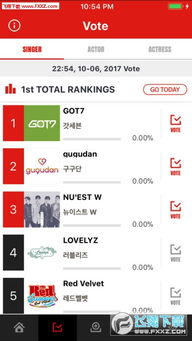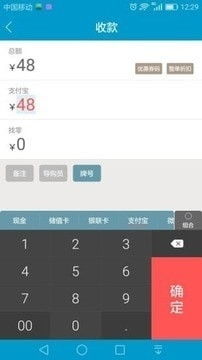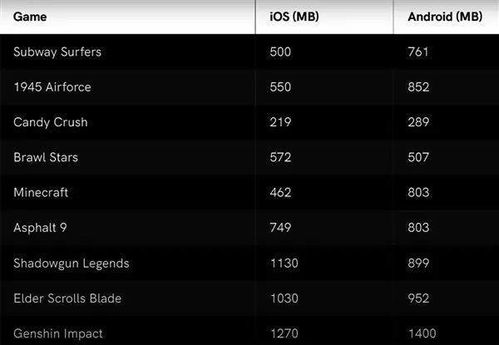matepro恢复安卓系统,详细步骤与注意事项
时间:2025-04-29 来源:网络 人气:
亲爱的手机控们,你们有没有遇到过这样的烦恼:手机系统突然卡顿,或者某些应用不兼容,让人抓狂不已?别担心,今天我要来教你们一招,让你的华为Mate 20 Pro从鸿蒙系统华丽转身,恢复成熟悉的安卓系统!
一、备份,备份,还是备份!
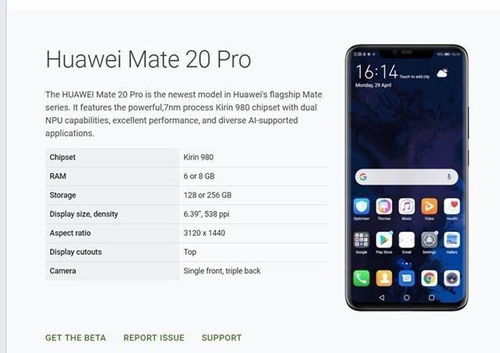
在开始大变身之前,咱们得先做好万全的准备。就像搬家前要打包一样,手机里的重要数据也得备份起来。
1. 联系人、短信、照片、视频…… 这些珍贵的回忆,可不能丢啊!你可以用华为云备份,或者下载第三方备份软件,比如腾讯微云、百度网盘等,轻松搞定。
2. 应用数据 也很重要哦!如果你不想重新下载,可以试试备份应用数据,这样恢复后,你的应用和设置都能一键恢复。
二、华为手机助手,你的得力助手

接下来,咱们需要一位得力的助手——华为手机助手。
1. 下载安装:在电脑上下载并安装最新版本的华为手机助手。
2. 连接手机:用原装数据线将你的华为Mate 20 Pro连接到电脑上,确保连接稳定。
三、系统更新,一键切换

现在,咱们就可以开始大变身了!
1. 打开华为手机助手,点击“系统更新”。
2. 等待检测:手机助手会自动检测你的手机系统版本。
3. 切换到其他版本:在弹出的选项中,选择“更早版本”,你会看到之前的安卓EMUI系统选项。
4. 恢复:点击“恢复”,等待刷机完成。这个过程可能需要1个半小时左右,所以请确保手机电量充足,并预留足够的时间。
四、数据恢复,一切如初
刷机成功后,别忘了恢复你的数据哦!
1. 按照提示一步步恢复之前备份的数据。
2. 重启手机:恢复完成后,重启手机,你的华为Mate 20 Pro就成功恢复到了安卓系统啦!
五、注意事项,不能忽视的小细节
1. 固件来源:确保下载的固件来源官方认证,避免遭遇恶意软件或病毒。
2. 数据丢失:恢复操作可能会导致数据丢失,所以务必提前备份。
3. 操作风险:了解并接受可能遇到的风险,如操作失败、设备损坏等。
六、其他恢复方法,总有一款适合你
如果你不想使用华为手机助手,还可以尝试以下方法:
1. 进入恢复模式:长按音量键和电源键,进入手机的恢复模式。
2. 选择恢复出厂设置:在恢复模式中,选择“wipe data/factory reset”或“恢复出厂设置”,然后确认。
3. 重启手机:完成操作后,重启手机,你的手机就会恢复到出厂设置。
七、让你的手机焕然一新
通过以上方法,你就可以轻松地将你的华为Mate 20 Pro从鸿蒙系统恢复成安卓系统啦!
当然,恢复系统只是解决问题的一种方法,如果你遇到的问题比较复杂,建议还是联系专业的维修人员哦!
希望这篇文章能帮到你,让你的手机焕然一新,继续陪伴你度过美好的时光!
相关推荐
教程资讯
系统教程排行